Abaqus2022下载与保姆级安装教程!!
软件介绍
Abaqus是一套功能强大的工程模拟的有限元软件,其解决问题的范围从相对简单的线性分析到许多复杂的非线性问题,包括一个丰富的、可模拟任意几何形状的单元库。并拥有各种类型的材料模型库,可以模拟典型工程材料的性能。
软件名称:Abaqus 2022
软件大小:7.76GB
系统要求:Win7/Win8/Win10/Win11
软件下载(夸克网盘需手机打开):Abaqus2022丨夸克网盘-资源免费下载
安装教程
1.打开下载的Abaqus软件安装包,鼠标右击压缩包选择【解压到当前文件夹】。
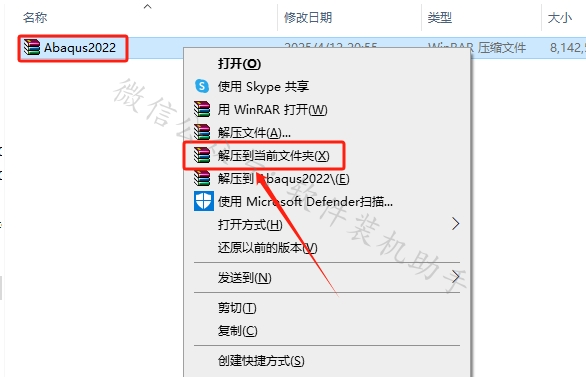
添加图片注释,不超过 140 字(可选)
2.等待压缩包解压完成。
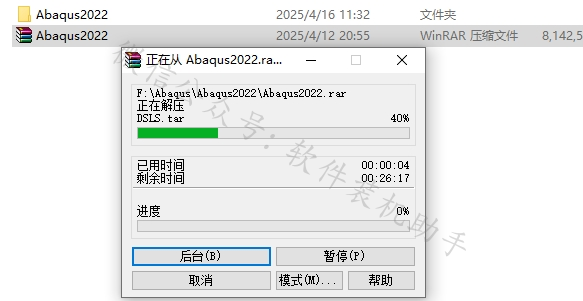
添加图片注释,不超过 140 字(可选)
3.打开解压的【Abaqus2022】文件夹。
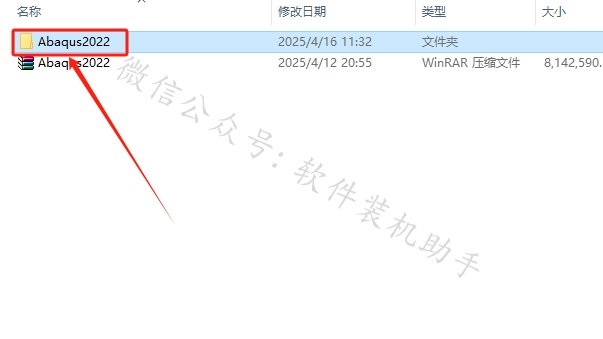
添加图片注释,不超过 140 字(可选)
4.鼠标右键【SolidSQUAD_License_Server】文件夹点击【复制】。
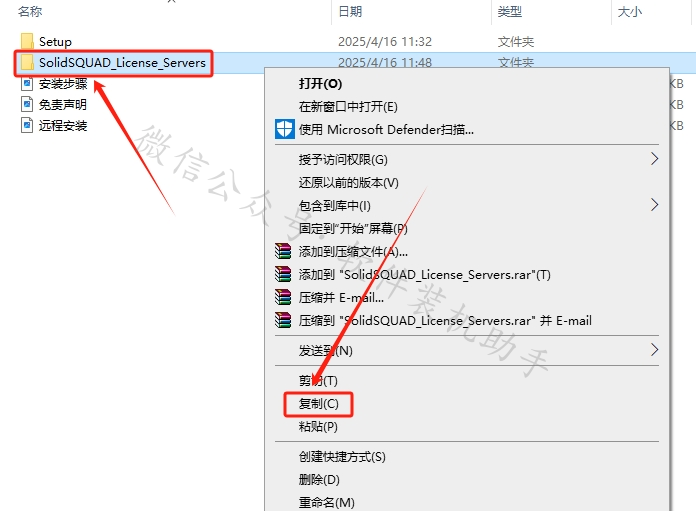
添加图片注释,不超过 140 字(可选)
5.打开系统C盘。
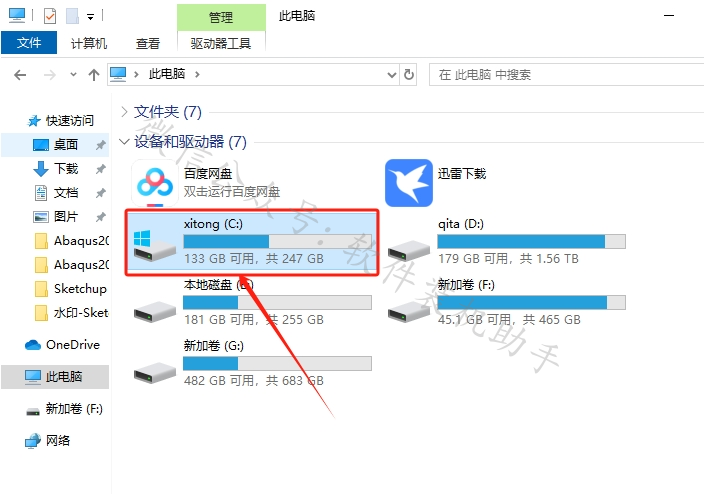
添加图片注释,不超过 140 字(可选)
6.在C盘空白处,鼠标右键【粘贴】刚才复制的SolidSQUAD_License_Server文件夹。
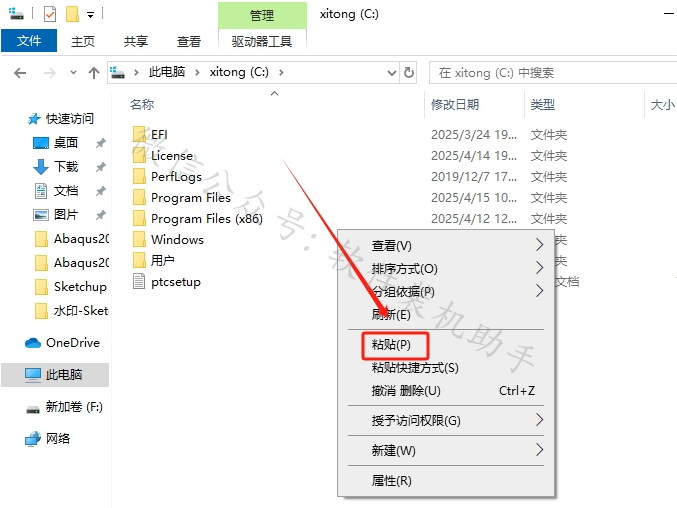
添加图片注释,不超过 140 字(可选)
7.打开粘贴的【SolidSQUAD_License_Server】文件夹。
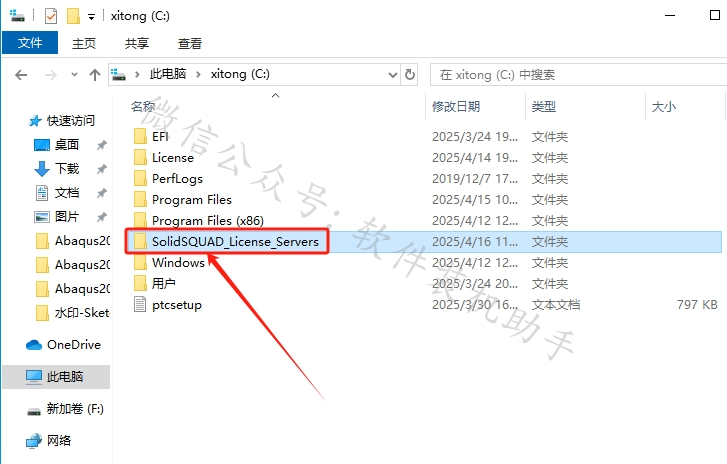
添加图片注释,不超过 140 字(可选)
8.鼠标右键【install_or_update】批处理程序,点击【以管理员身份运行】。
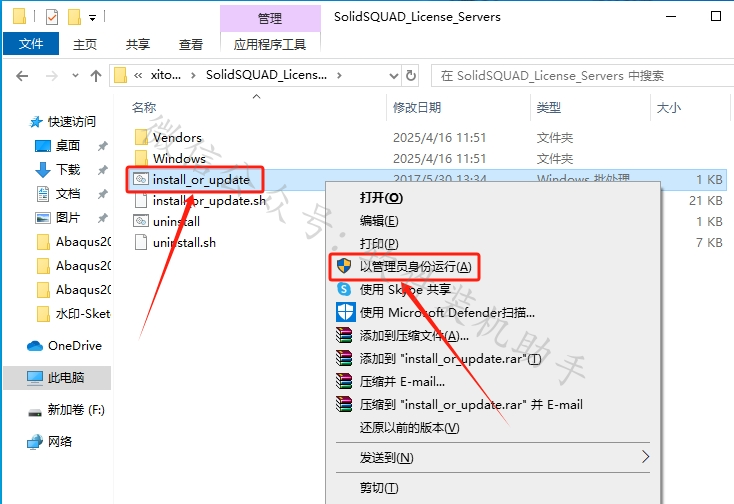
添加图片注释,不超过 140 字(可选)
9.程序运行后显示【All done!Enjoy】,然后关闭程序。
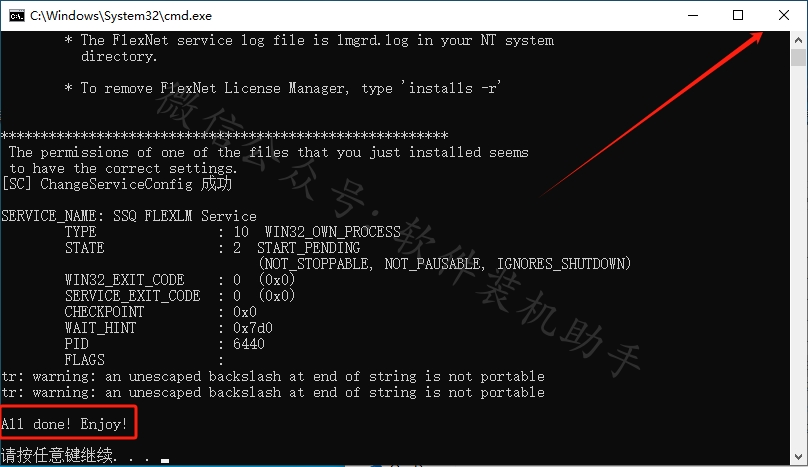
添加图片注释,不超过 140 字(可选)
10.鼠标右键【此电脑】,点击【属性】。
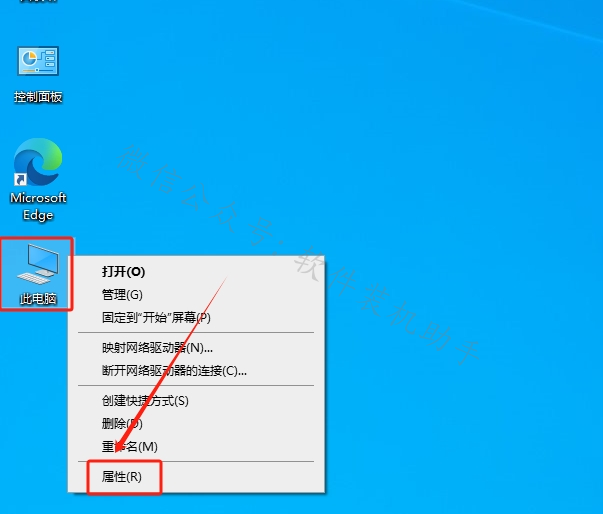
添加图片注释,不超过 140 字(可选)
11.点击【高级系统设置】。
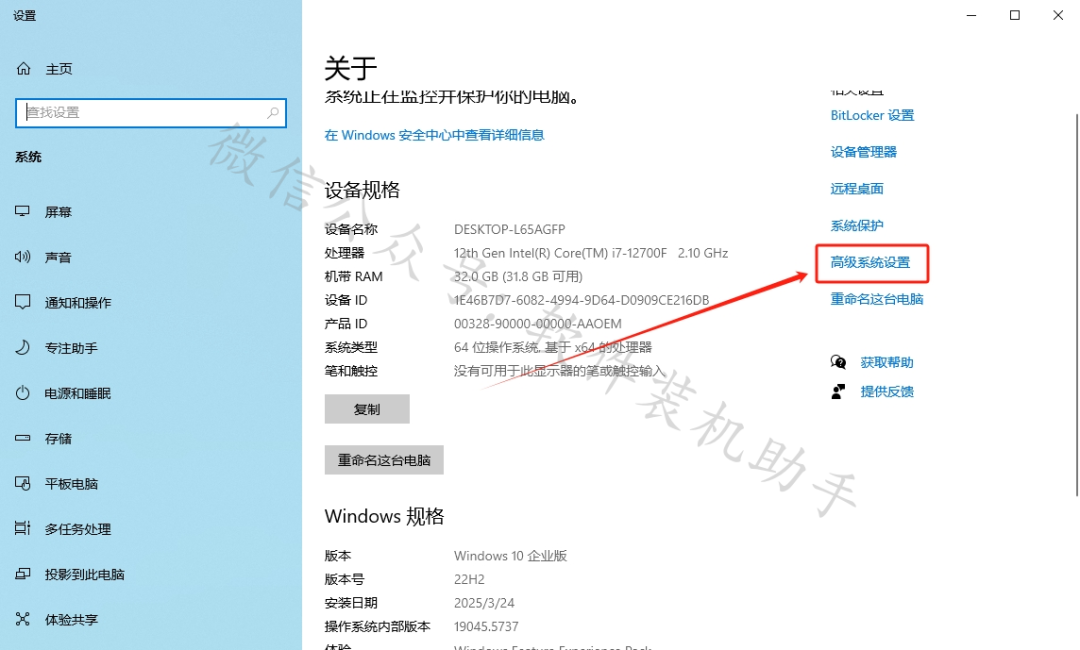
添加图片注释,不超过 140 字(可选)
12.点击【高级】,然后点击【环境变量】。
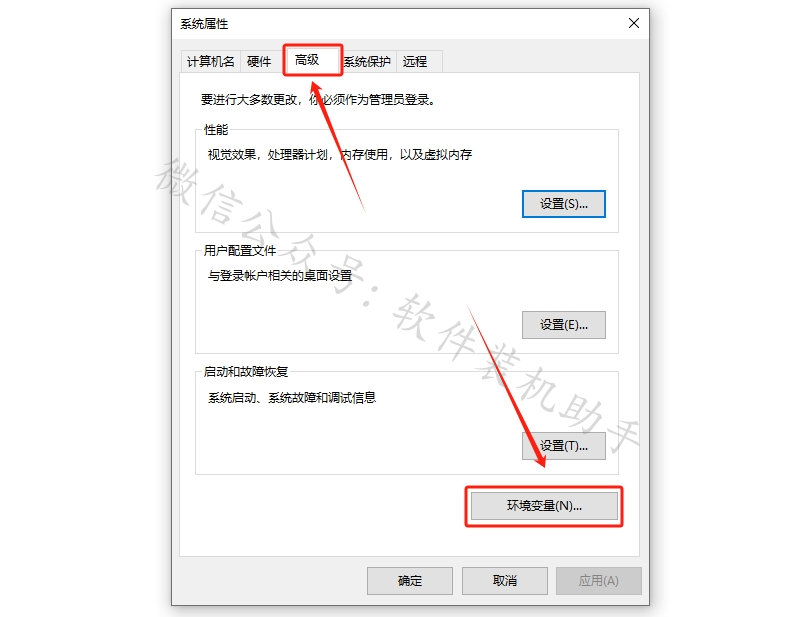
添加图片注释,不超过 140 字(可选)
13.在系统变量下点击【新建】。
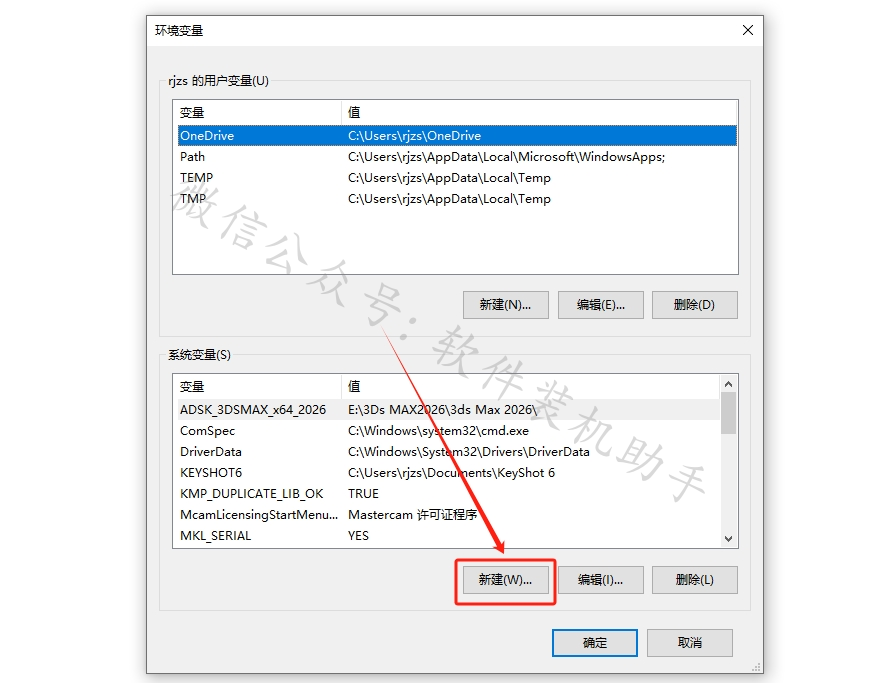
添加图片注释,不超过 140 字(可选)
14.变量名处输入:NOLICENSECHECK,变量值处输入:true,然后点击【确定】。
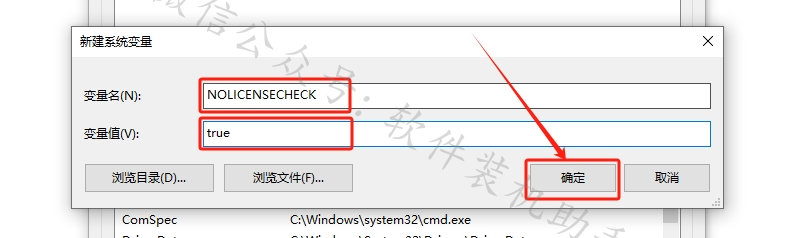
添加图片注释,不超过 140 字(可选)
15.点击【确定】。
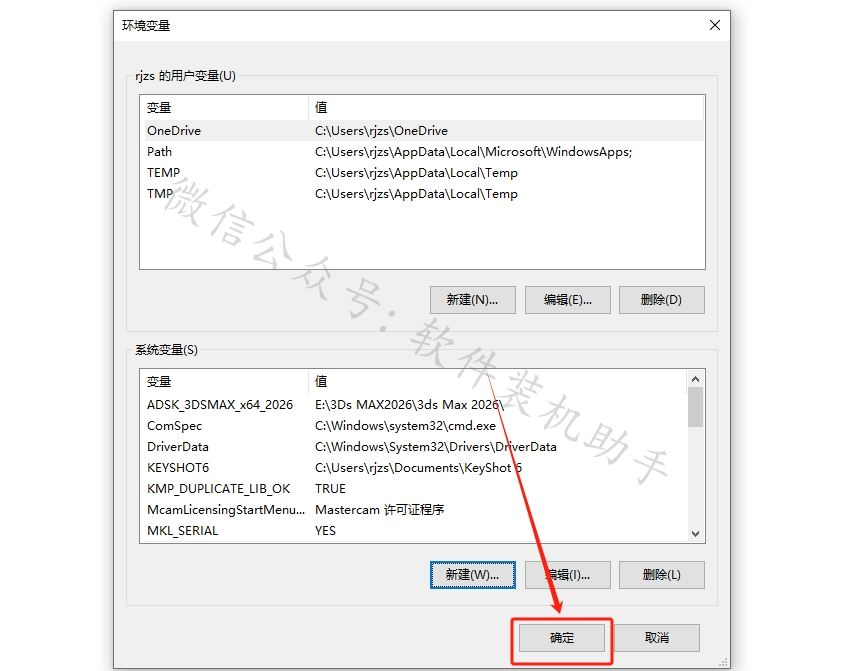
添加图片注释,不超过 140 字(可选)
16.点击【确定】。
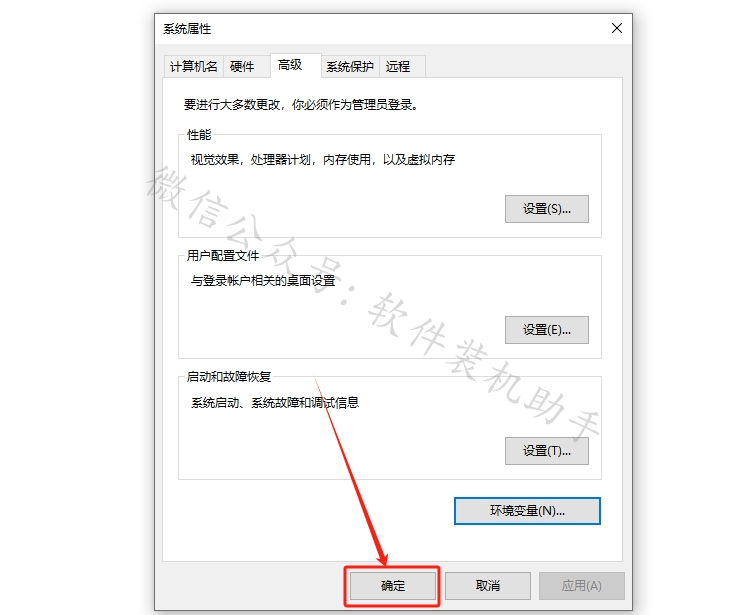
添加图片注释,不超过 140 字(可选)
17.返回到解压的【Abaqus2022】文件夹中,然后打开【Setup】文件夹。
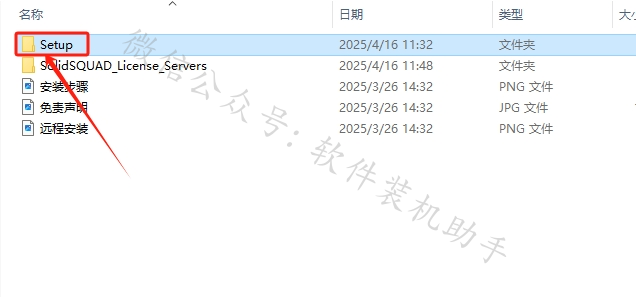
添加图片注释,不超过 140 字(可选)
18.打开【1】文件夹。
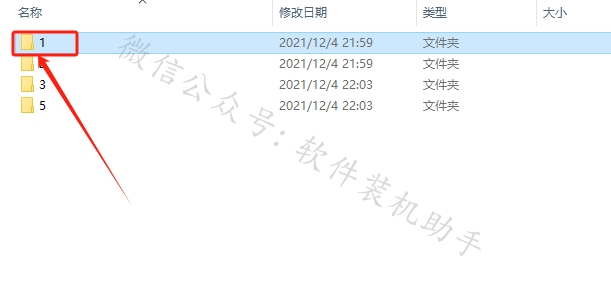
添加图片注释,不超过 140 字(可选)
19.鼠标右键【setup】安装程序,点击【以管理员身份运行】。
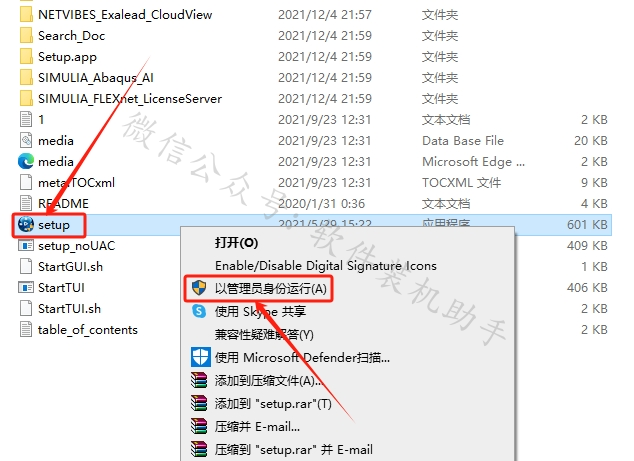
添加图片注释,不超过 140 字(可选)
20.点击【下一步】。
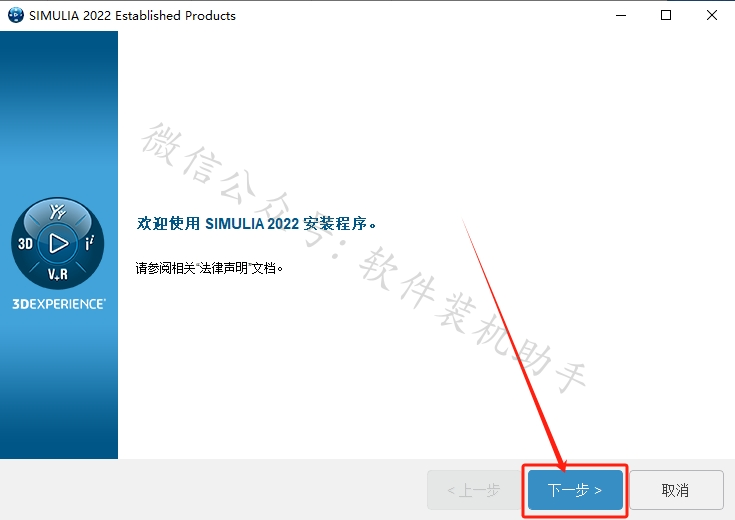
添加图片注释,不超过 140 字(可选)
21.勾选下图所示的两个组件,点击【下一步】。
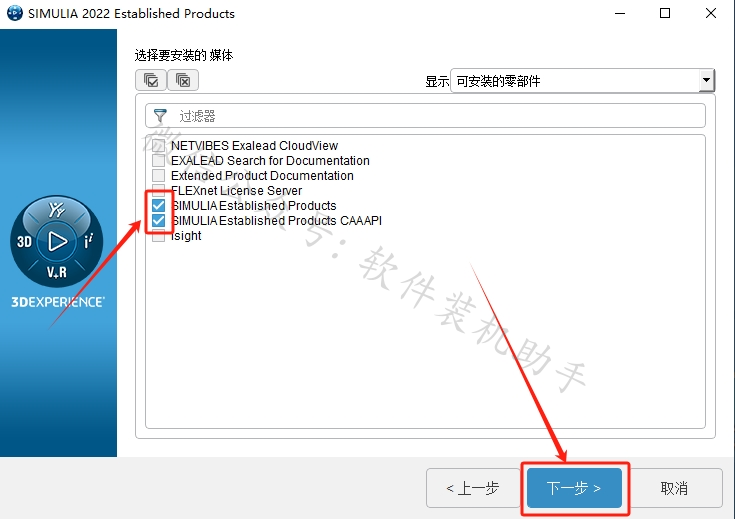
添加图片注释,不超过 140 字(可选)
22.点击【安装】。
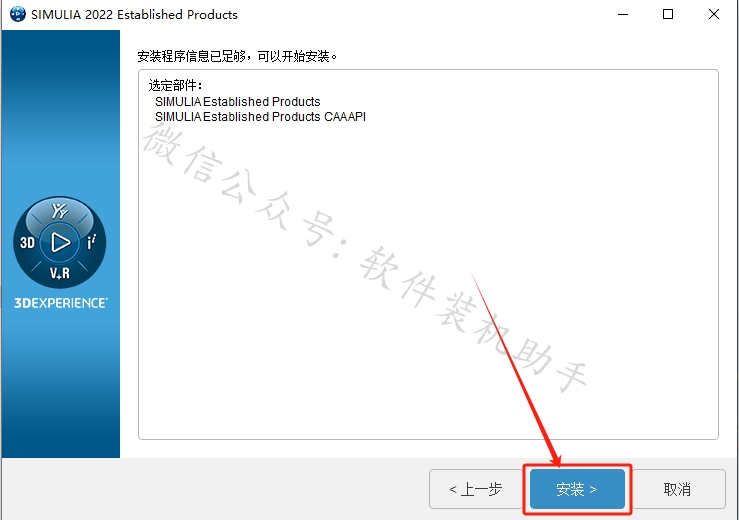
添加图片注释,不超过 140 字(可选)
23.点击【浏览】,接下来需要找到开头解压的文件夹。
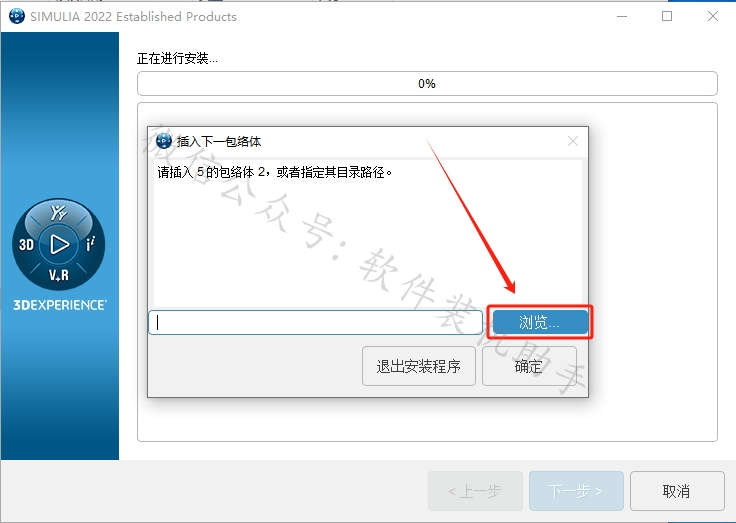
添加图片注释,不超过 140 字(可选)
24.找到并打开解压的【Abaqus2022】文件夹。
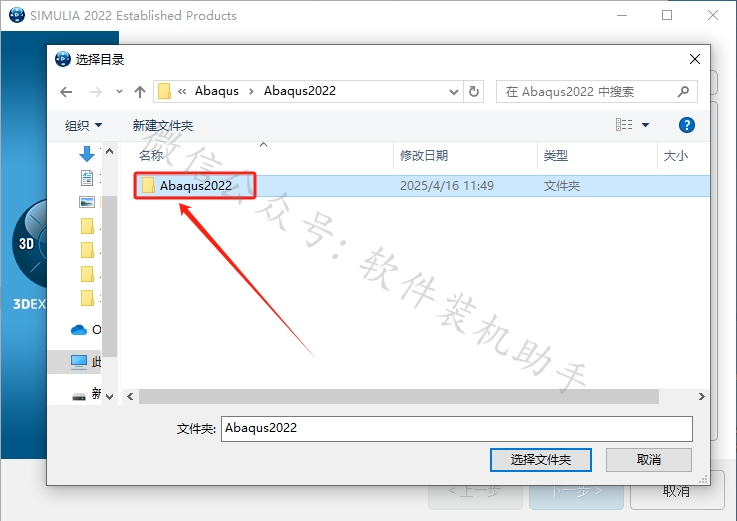
添加图片注释,不超过 140 字(可选)
25.打开【Setup】文件夹。
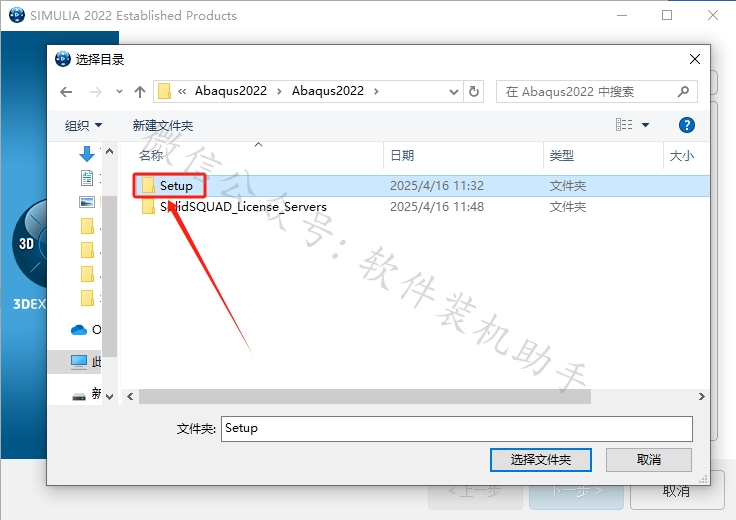
添加图片注释,不超过 140 字(可选)
26.选中【2】文件夹,然后点击【选择文件夹】。
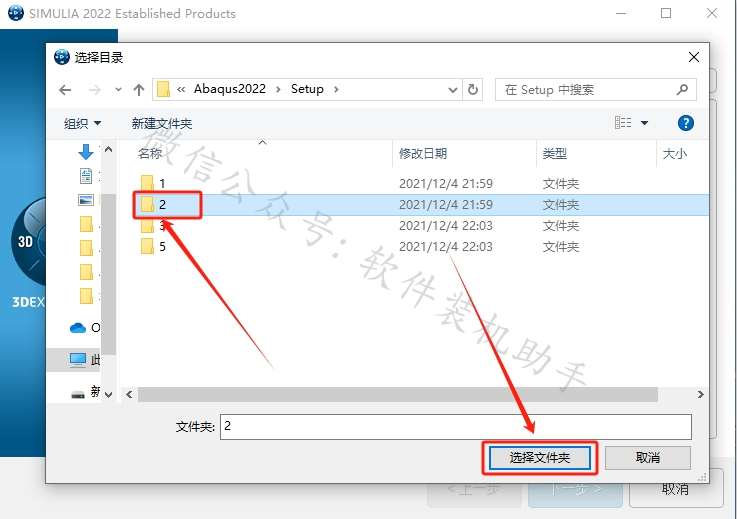
添加图片注释,不超过 140 字(可选)
27.点击【确定】。
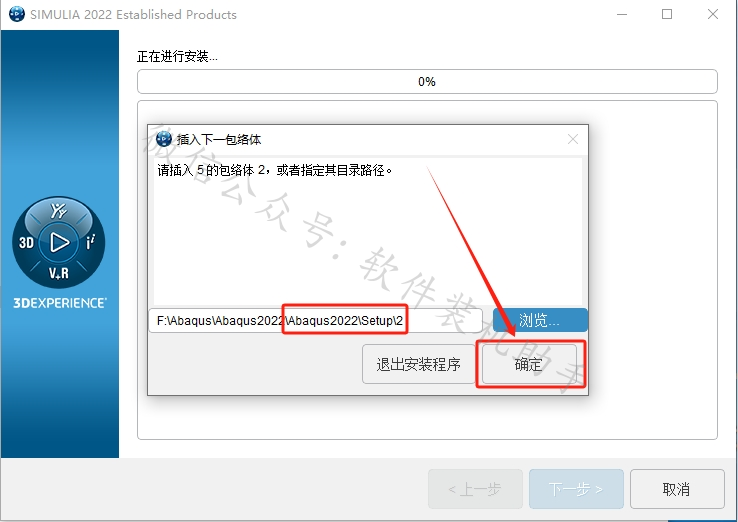
添加图片注释,不超过 140 字(可选)
28.默认安装路径为系统C盘。
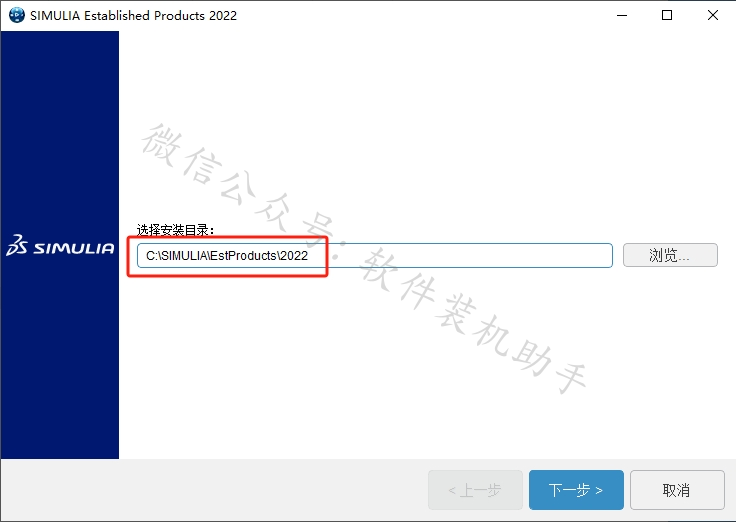
添加图片注释,不超过 140 字(可选)
29.直接将C盘更改为D盘或者其它磁盘盘符,然后点击【下一步】。
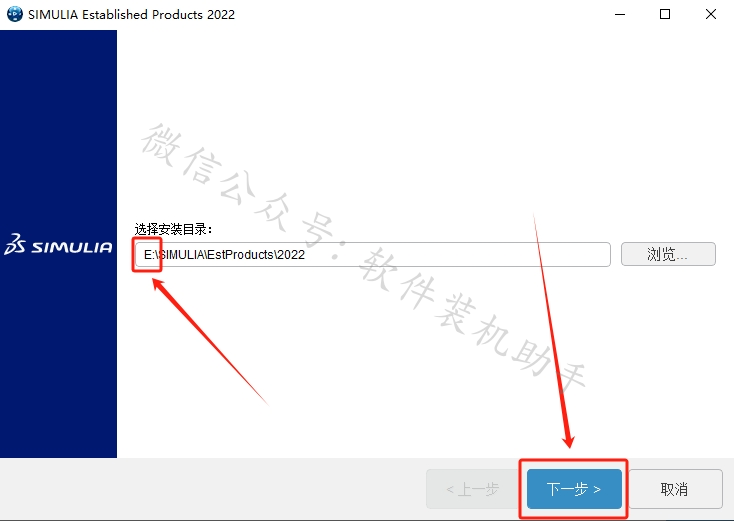
添加图片注释,不超过 140 字(可选)
30.勾选所有组件,然后点击【下一步】。
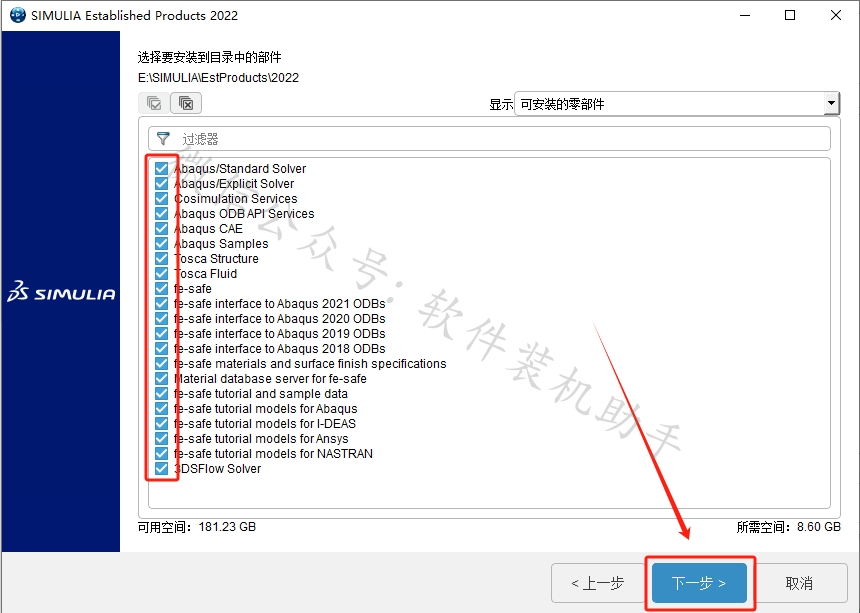
添加图片注释,不超过 140 字(可选)
31.点击【下一步】。

添加图片注释,不超过 140 字(可选)
32.输入27800@localhost,保留此页面不要关闭,继续下一步操作。
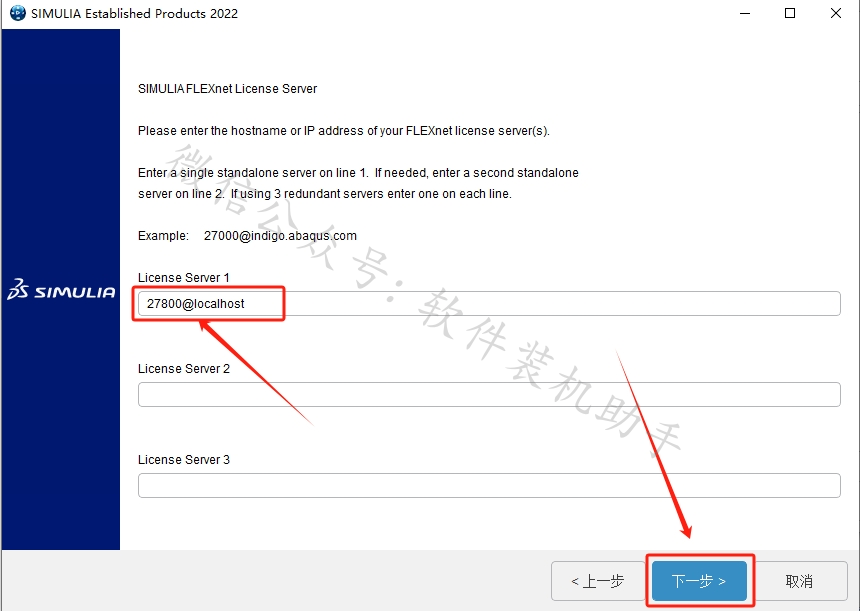
添加图片注释,不超过 140 字(可选)
33.默认安装路径为系统C盘。
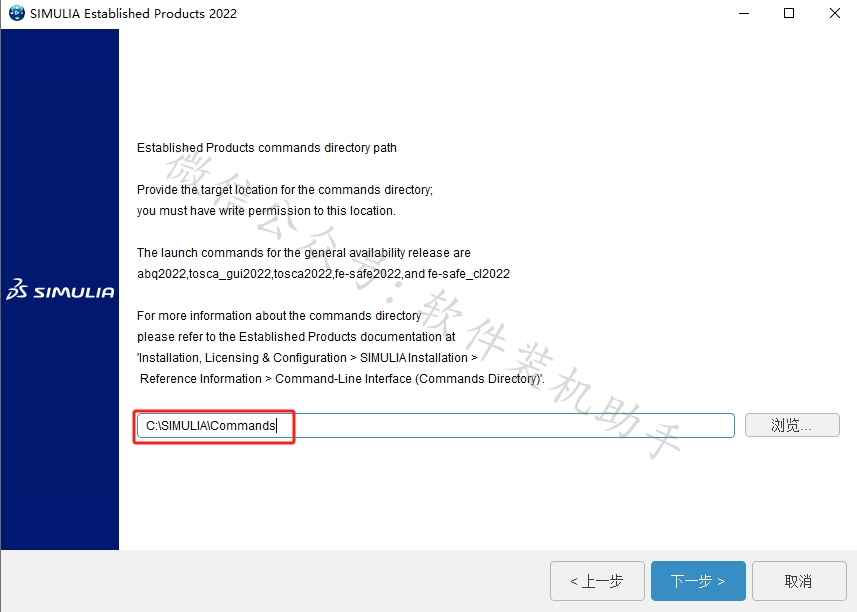
添加图片注释,不超过 140 字(可选)
34.直接将C盘更改为D盘或者其它磁盘盘符,然后点击【下一步】。
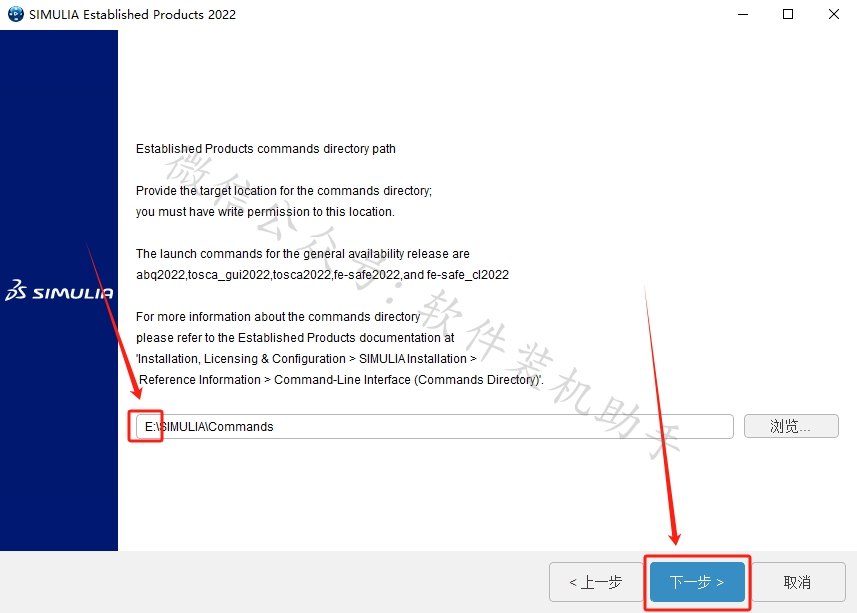
添加图片注释,不超过 140 字(可选)
35.默认安装路径为系统C盘。
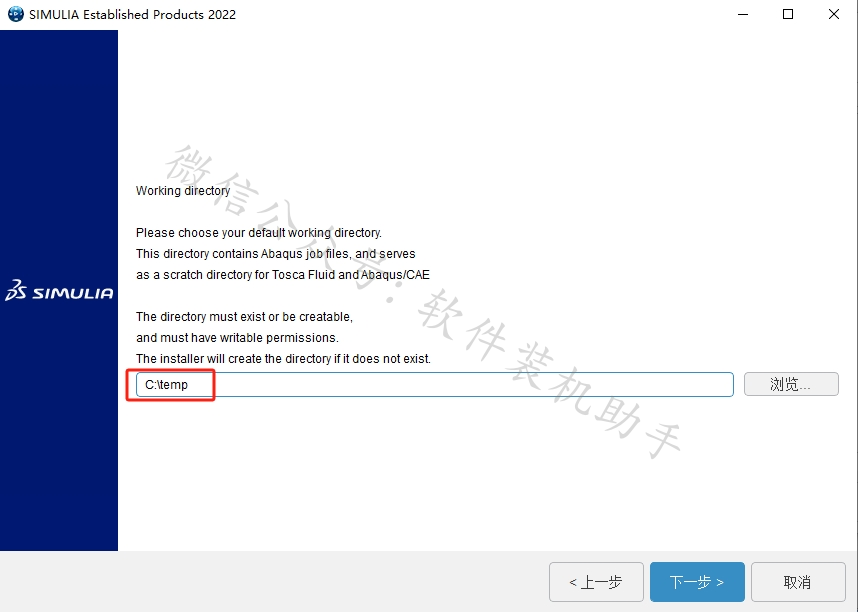
添加图片注释,不超过 140 字(可选)
36.直接将C盘更改为D盘或者其它磁盘盘符,然后点击【下一步】。
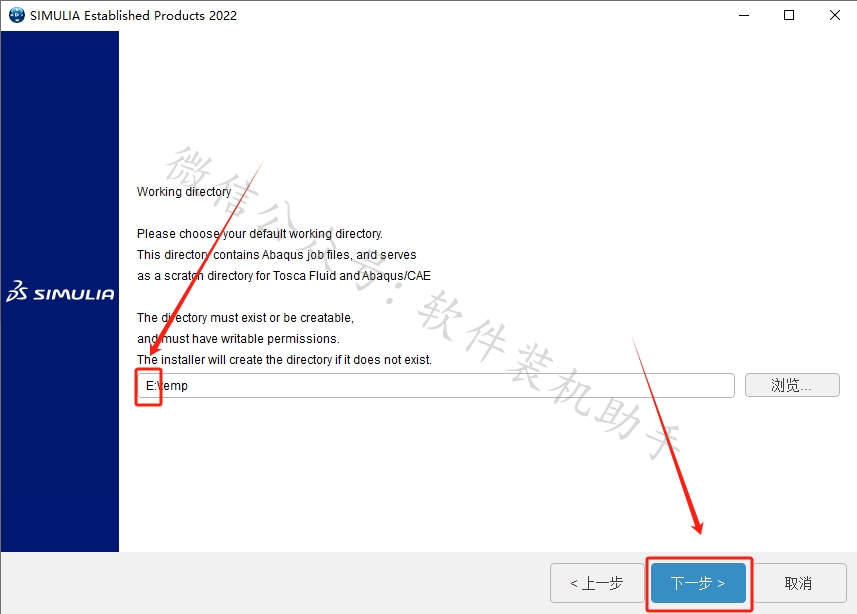
添加图片注释,不超过 140 字(可选)
37.默认安装路径为系统C盘。
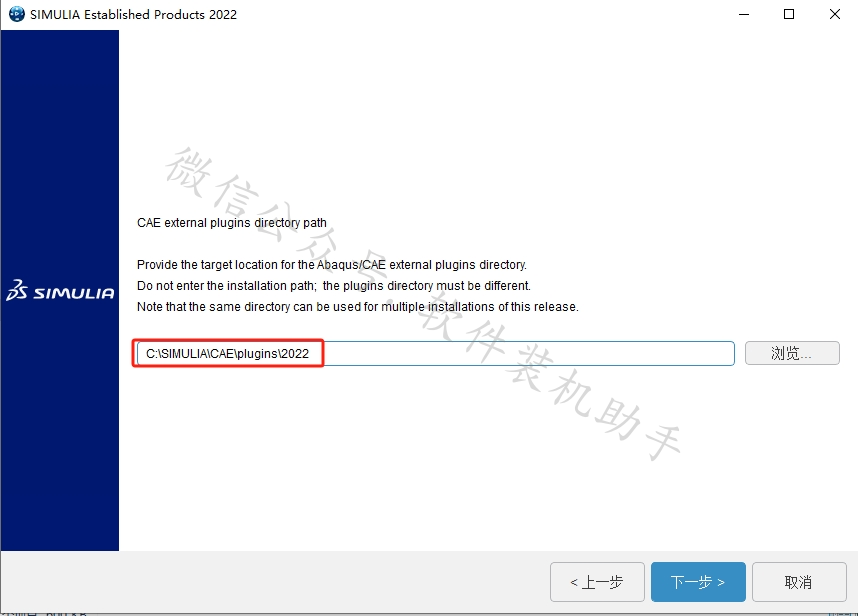
添加图片注释,不超过 140 字(可选)
38.直接将C盘更改为D盘或者其它磁盘盘符,然后点击【下一步】。
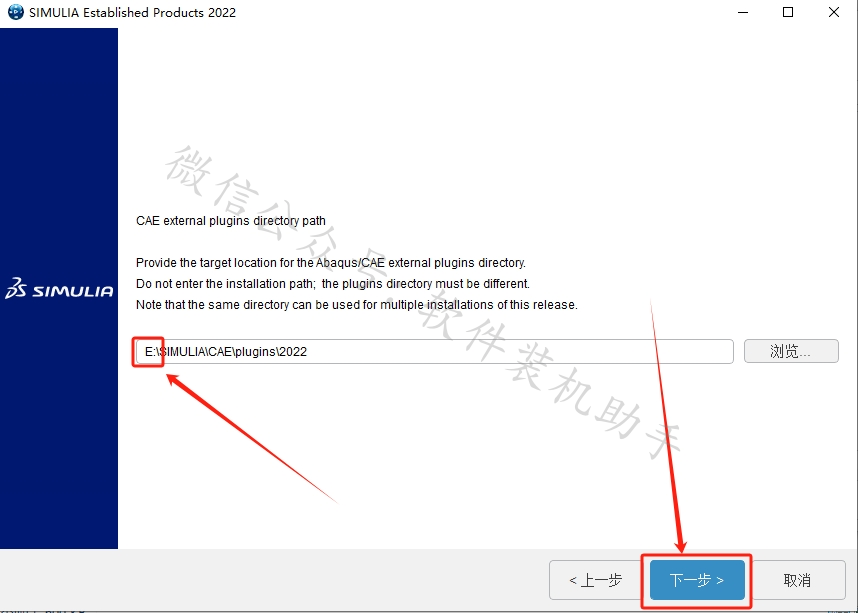
添加图片注释,不超过 140 字(可选)
39.点击【下一步】。
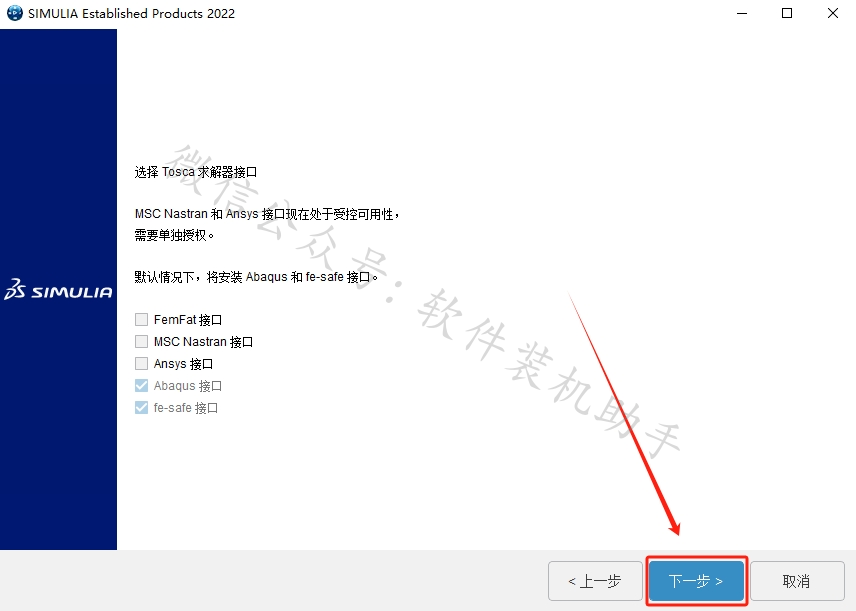
添加图片注释,不超过 140 字(可选)
40.点击【下一步】。
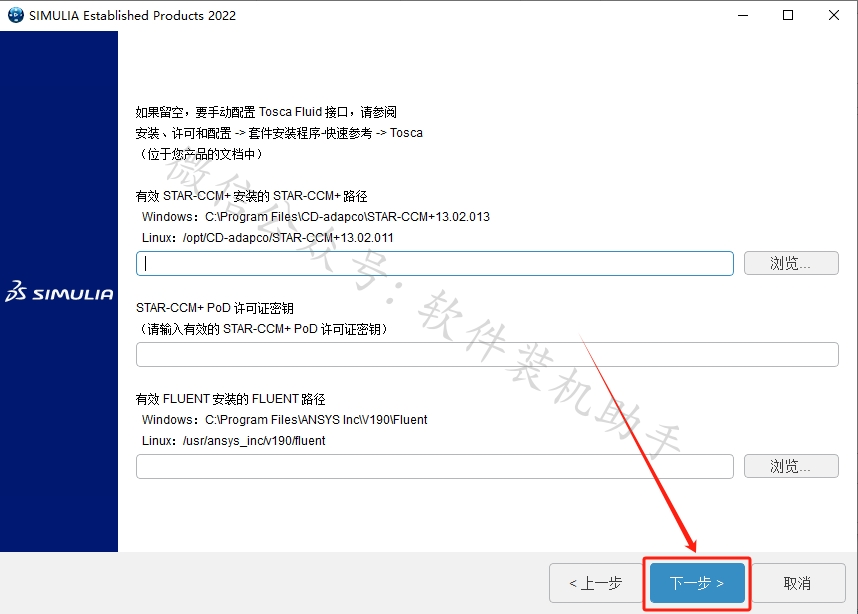
添加图片注释,不超过 140 字(可选)
41.点击【安装】。
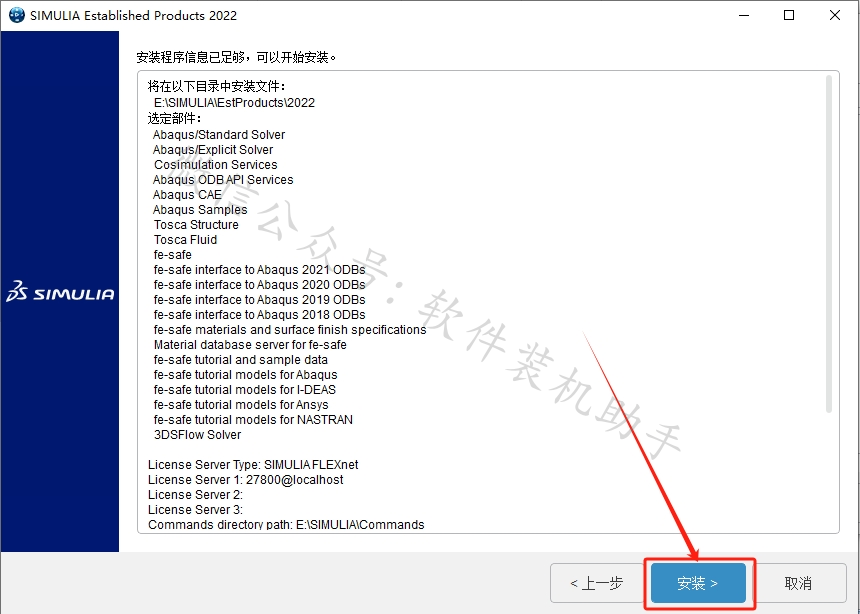
添加图片注释,不超过 140 字(可选)
42.软件安装中···请耐心等待。
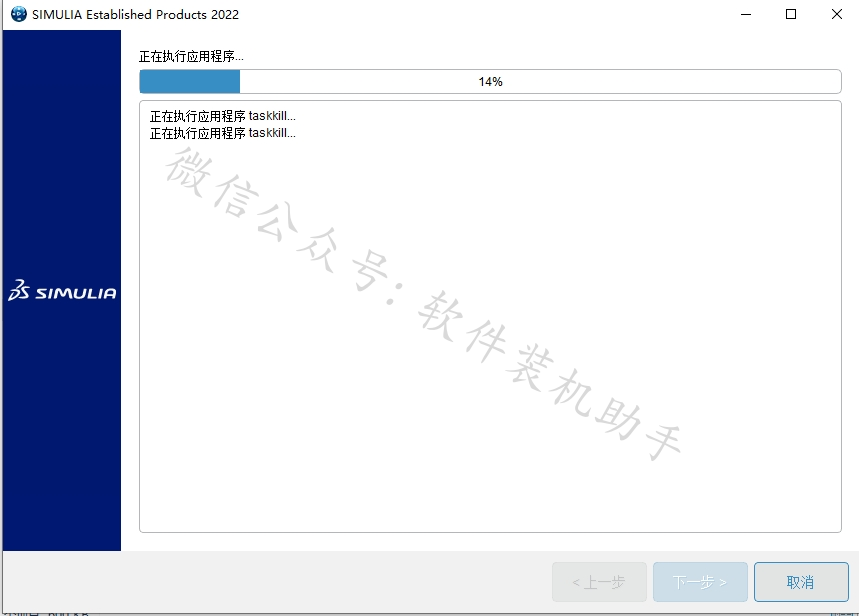
添加图片注释,不超过 140 字(可选)
43.点击【Comtinue】。
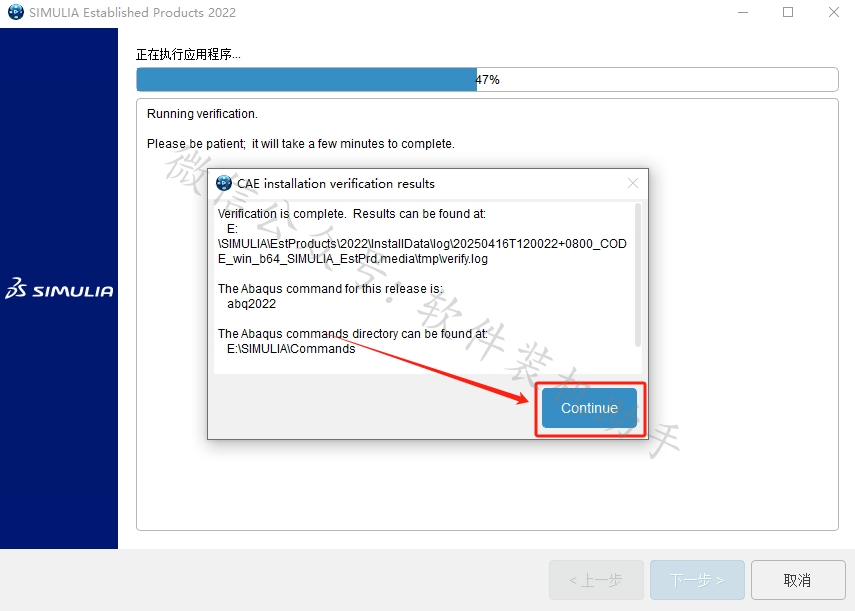
添加图片注释,不超过 140 字(可选)
44.点击【关闭】。
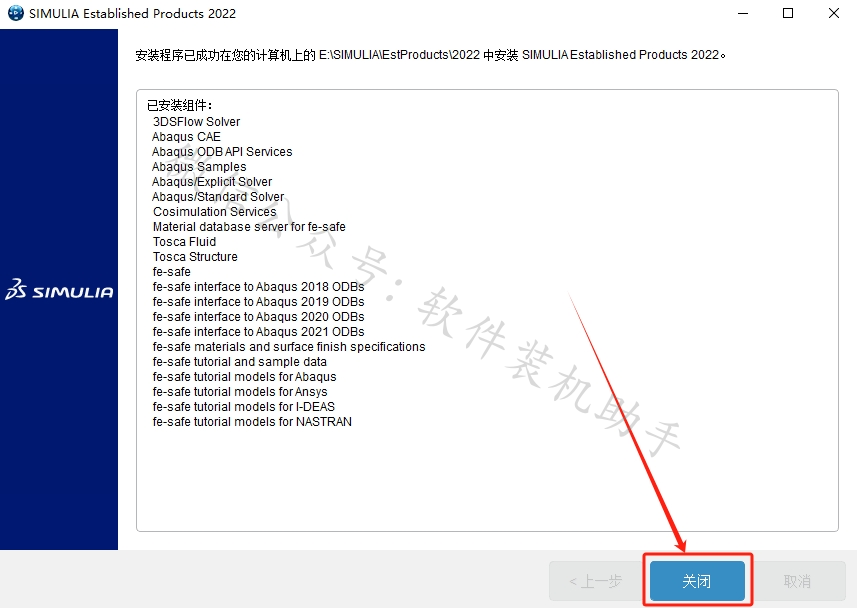
添加图片注释,不超过 140 字(可选)
45.点击【浏览】,接下来需要找到开头解压的文件夹。
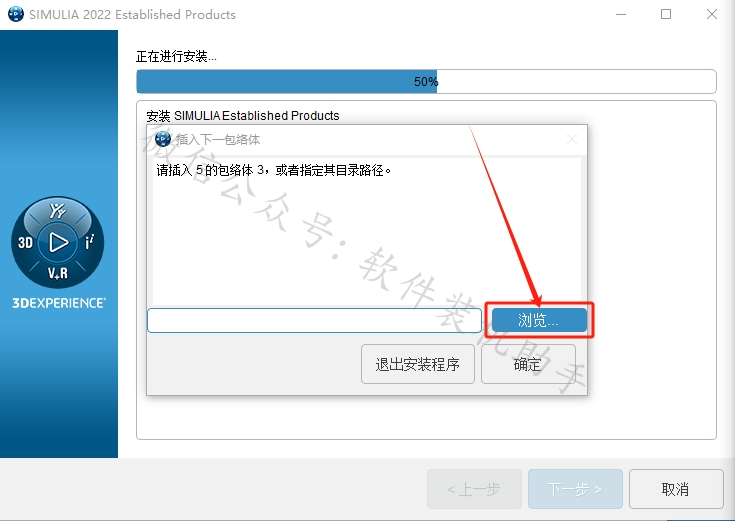
添加图片注释,不超过 140 字(可选)
46.找到并打开解压的【Abaqus2022】文件夹。
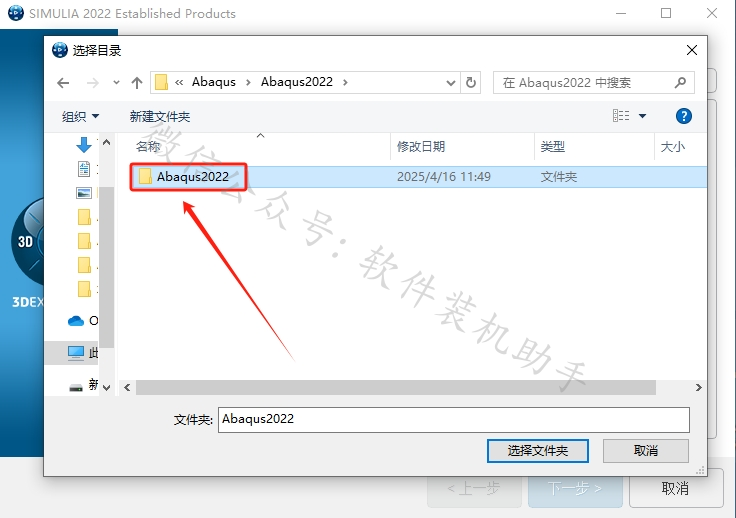
添加图片注释,不超过 140 字(可选)
47.打开【Setup】文件夹。
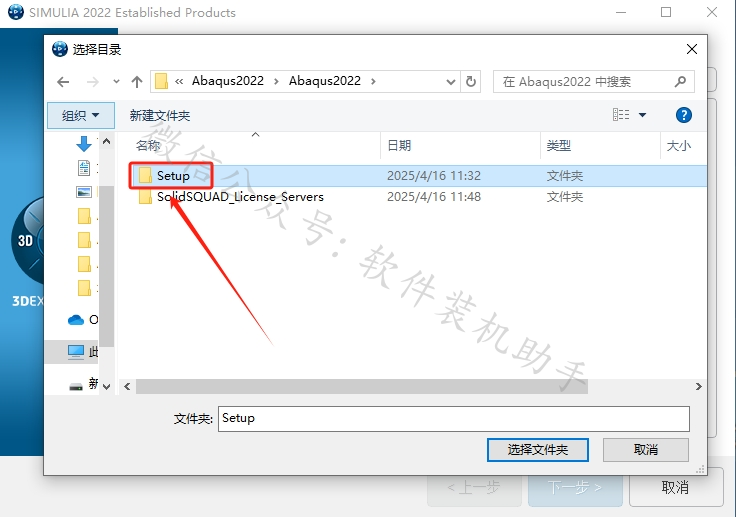
添加图片注释,不超过 140 字(可选)
48.选中【3】文件夹,然后点击【选择文件夹】。
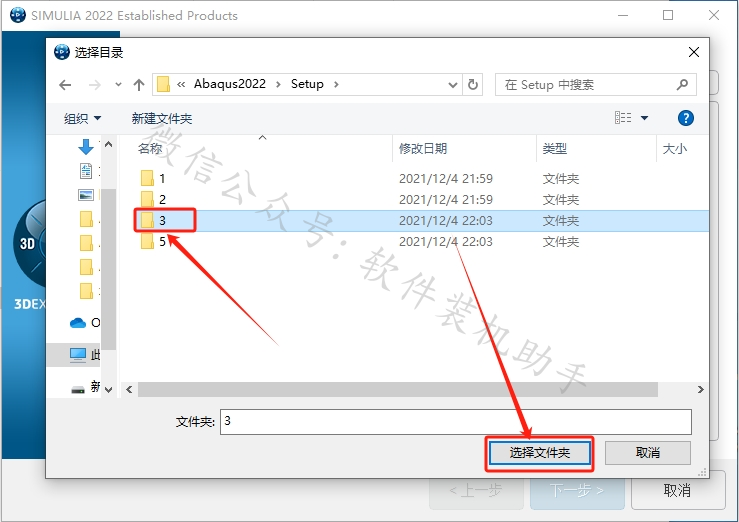
添加图片注释,不超过 140 字(可选)
49.点击【确定】。
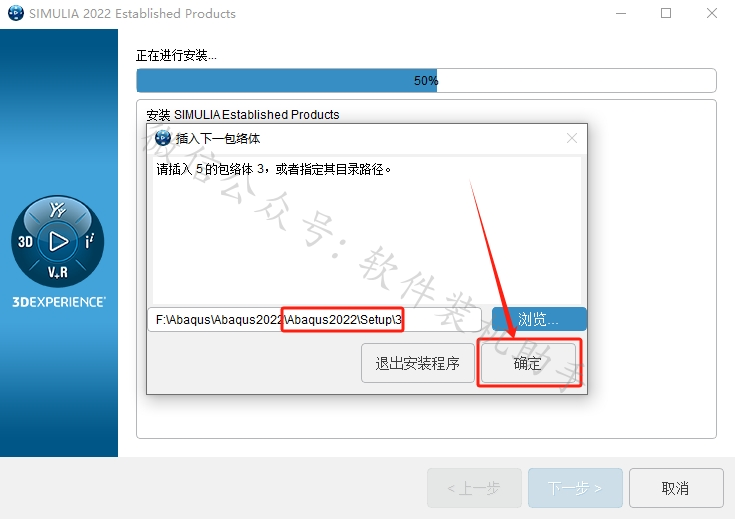
添加图片注释,不超过 140 字(可选)
50.点击【下一步】。
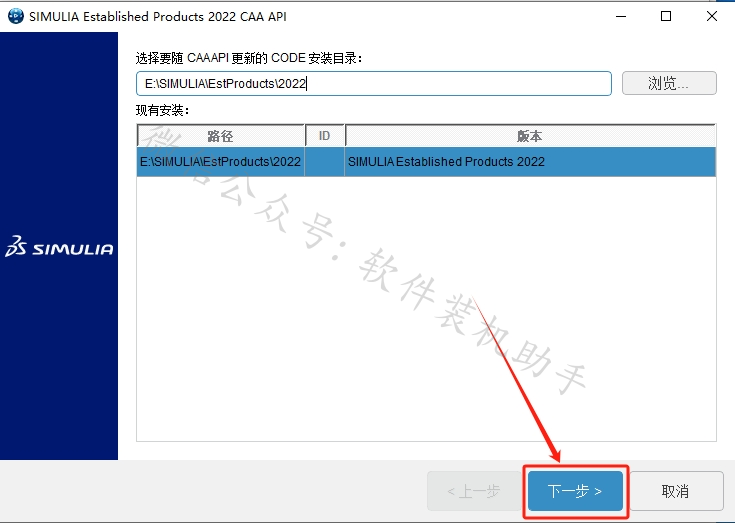
添加图片注释,不超过 140 字(可选)
51.勾选所有的组件,点击【下一步】。
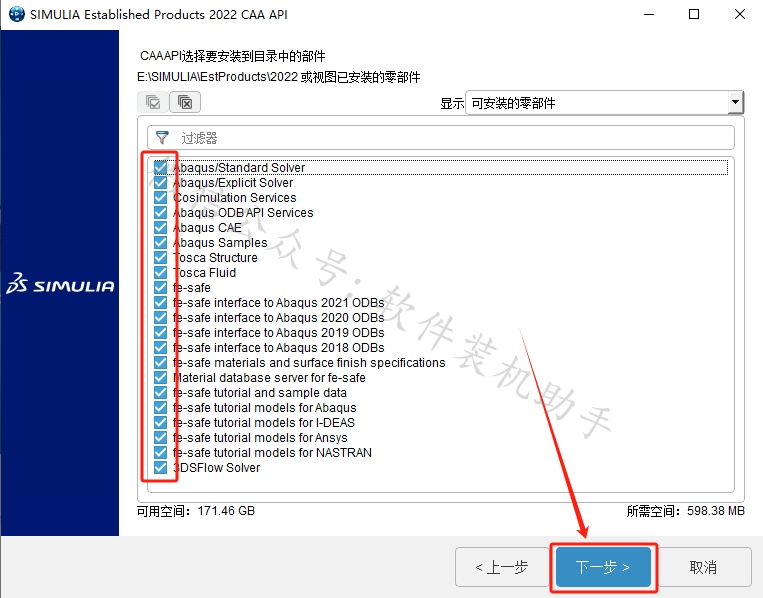
添加图片注释,不超过 140 字(可选)
52.点击【安装】。
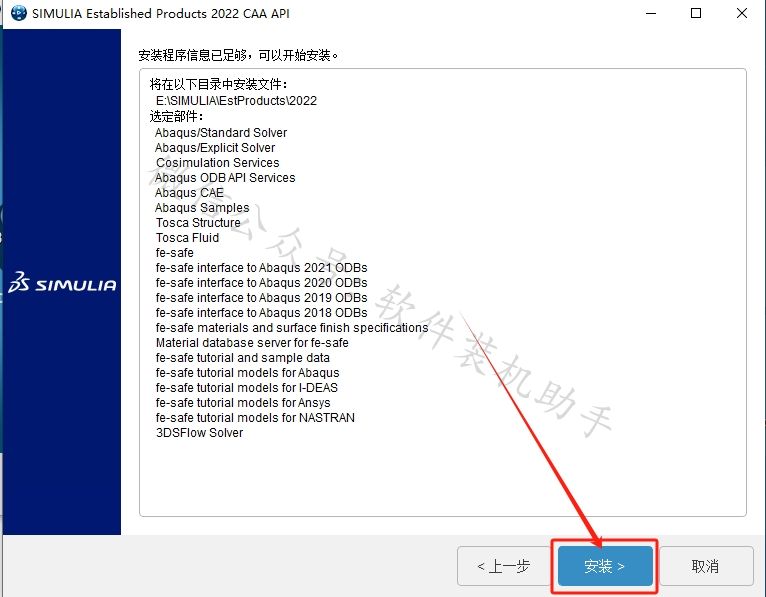
添加图片注释,不超过 140 字(可选)
53.软件安装中···请耐心等待。
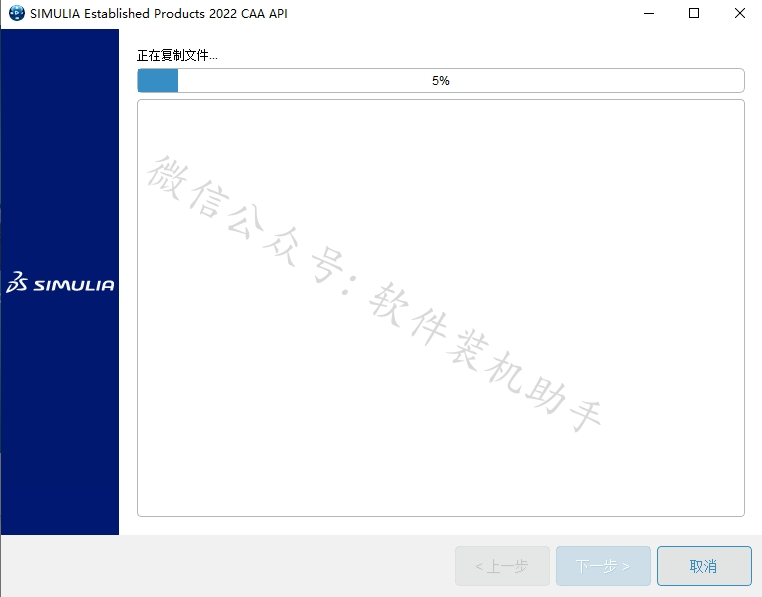
添加图片注释,不超过 140 字(可选)
54.点击【关闭】。
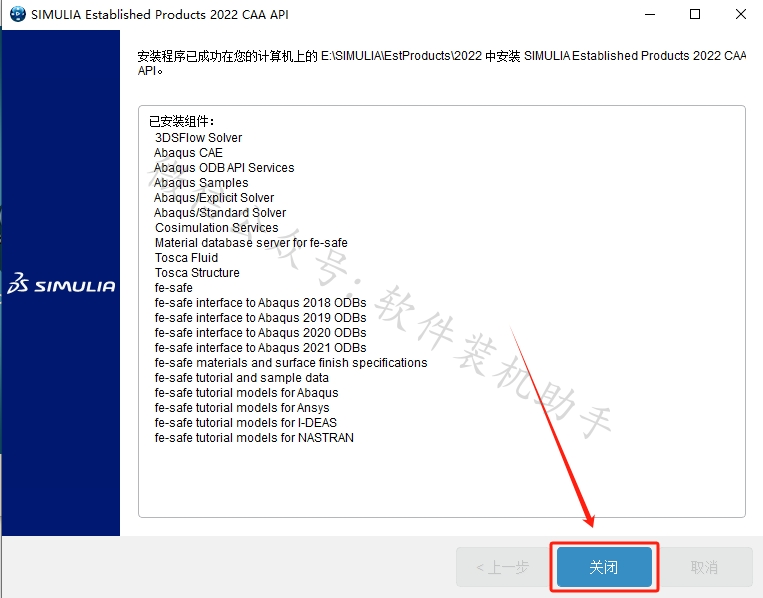
添加图片注释,不超过 140 字(可选)
55.点击【关闭】。
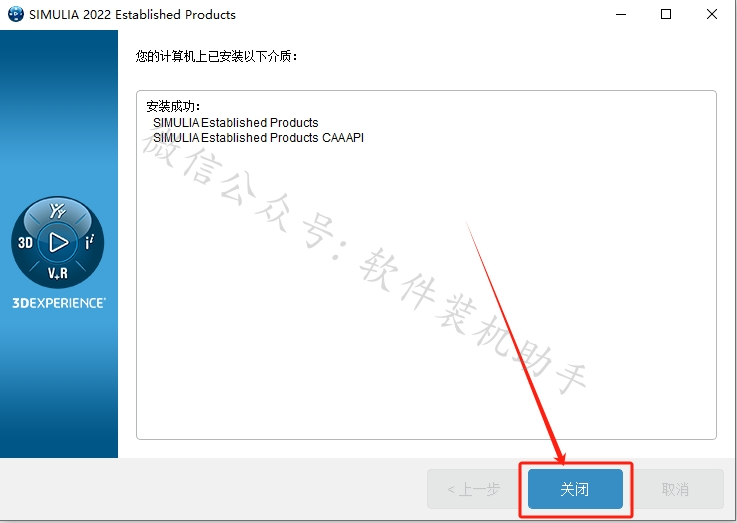
添加图片注释,不超过 140 字(可选)
56.软件安装完后没有桌面启动图标,在开始菜单里找到软件图标,鼠标拖拽到桌面上即可。
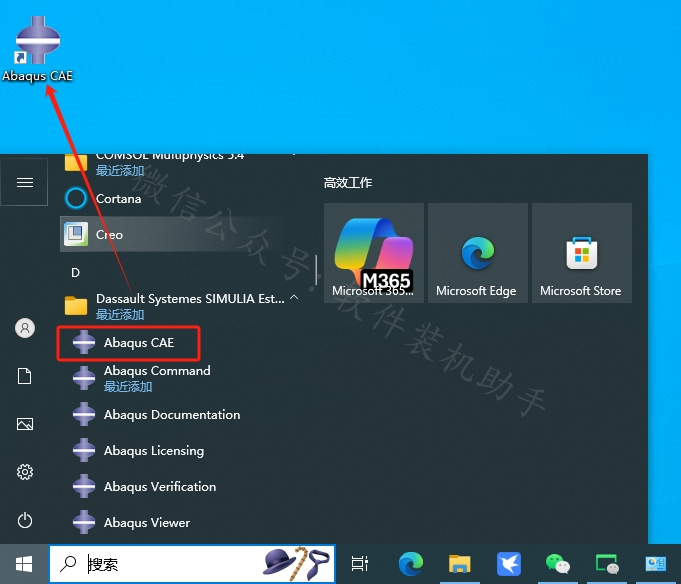
添加图片注释,不超过 140 字(可选)
57.鼠标右键软件启动图标,点击【打开文件所在的位置】。
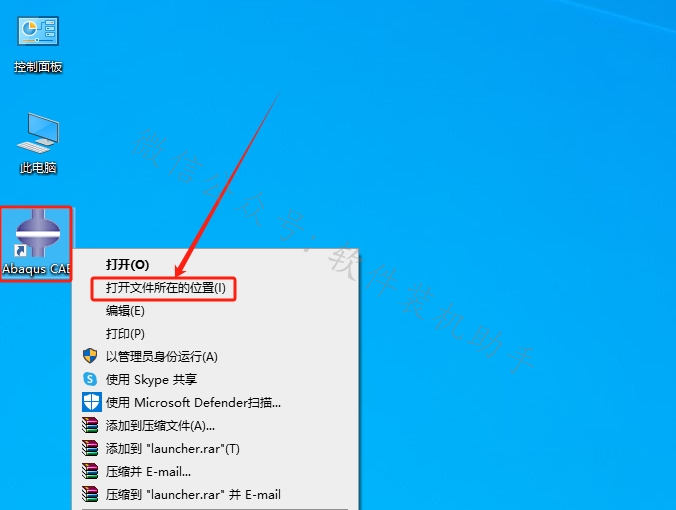
添加图片注释,不超过 140 字(可选)
58.在打开的文件夹上方点击【win_b64】。
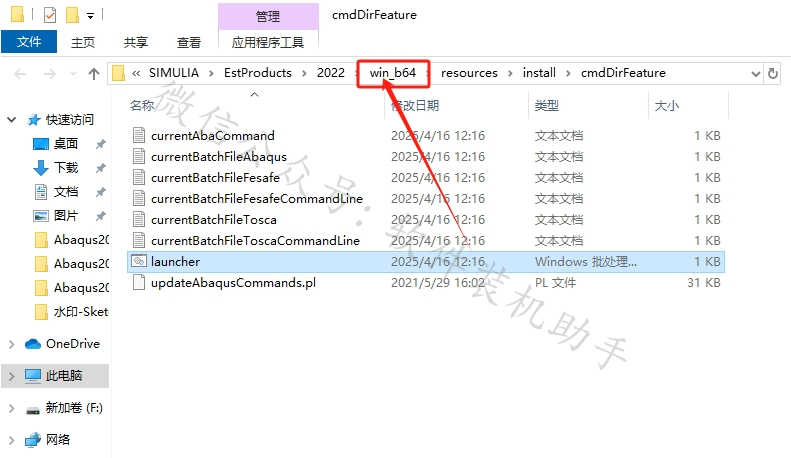
添加图片注释,不超过 140 字(可选)
59.打开【SMA】文件夹。
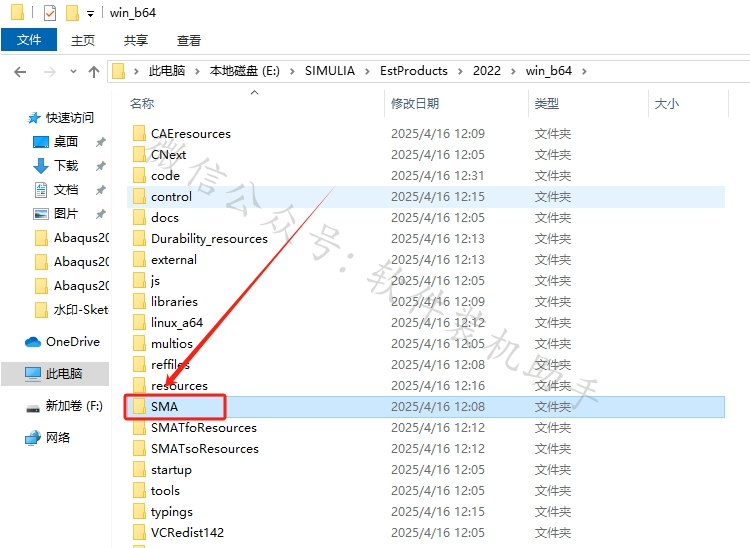
添加图片注释,不超过 140 字(可选)
60.打开【Configuration】文件夹。
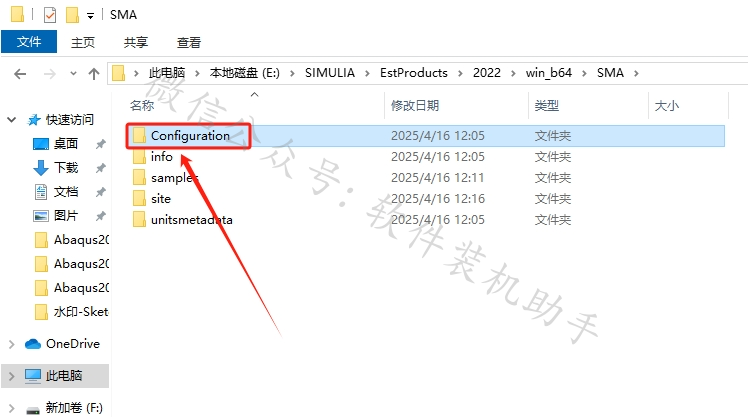
添加图片注释,不超过 140 字(可选)
61.打开【locale】文本。
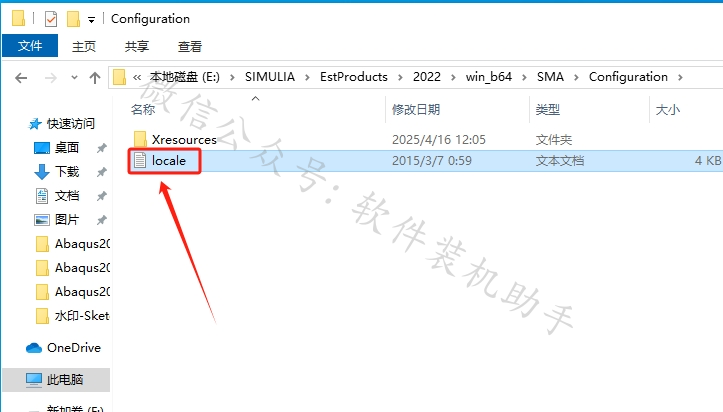
添加图片注释,不超过 140 字(可选)
62.在文本中找到下图所示的Chinese (Simplified)_people‘s···和zh_CN = 0。
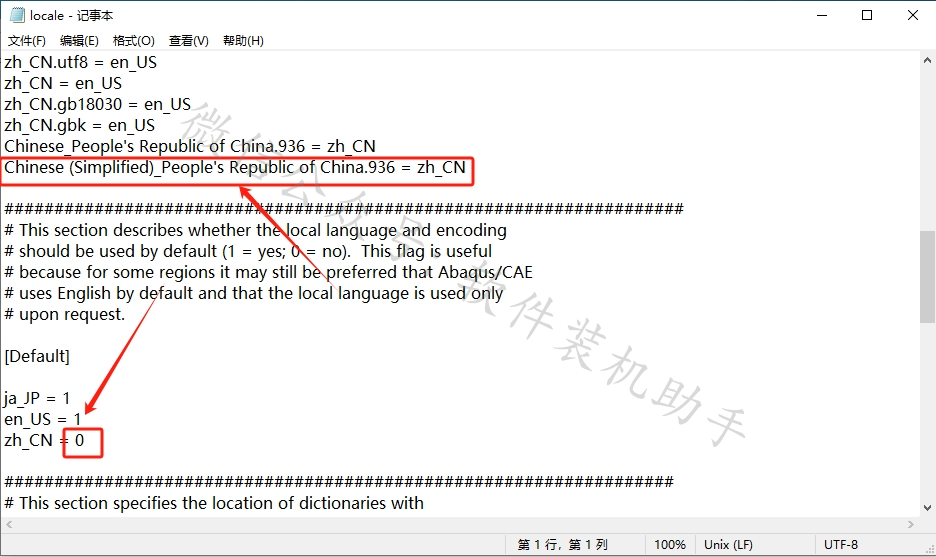
添加图片注释,不超过 140 字(可选)
63.使用快捷键Ctrl+C复制:Chinese (Simplified)_China.936 = zh_CN,然后在Chinese (Simplified)_people‘s···后一行使用快捷键Ctrl+V粘贴,最后将【zh_CN = 0】改为【zh_CN = 1】。
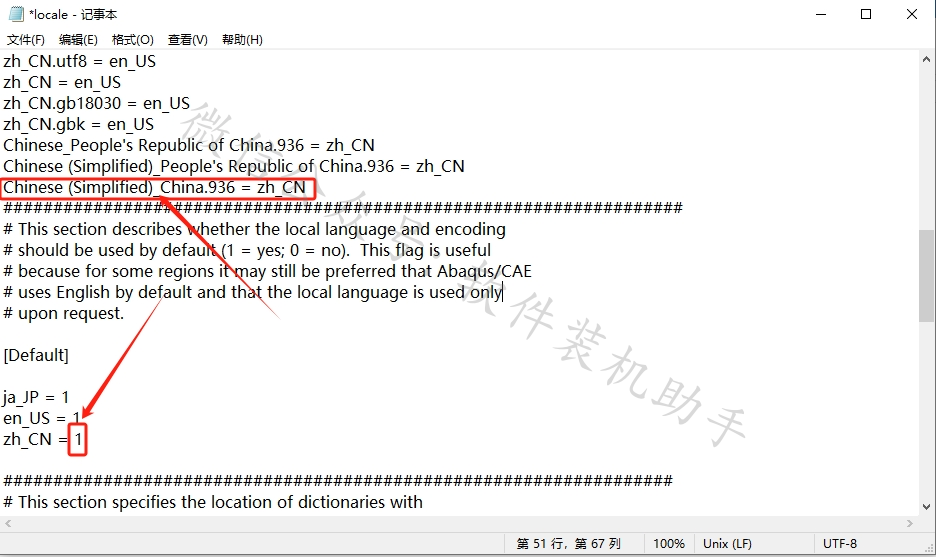
添加图片注释,不超过 140 字(可选)
64.点击文本左上角的【文件】,然后点击【保存】,接着关闭文本即可。
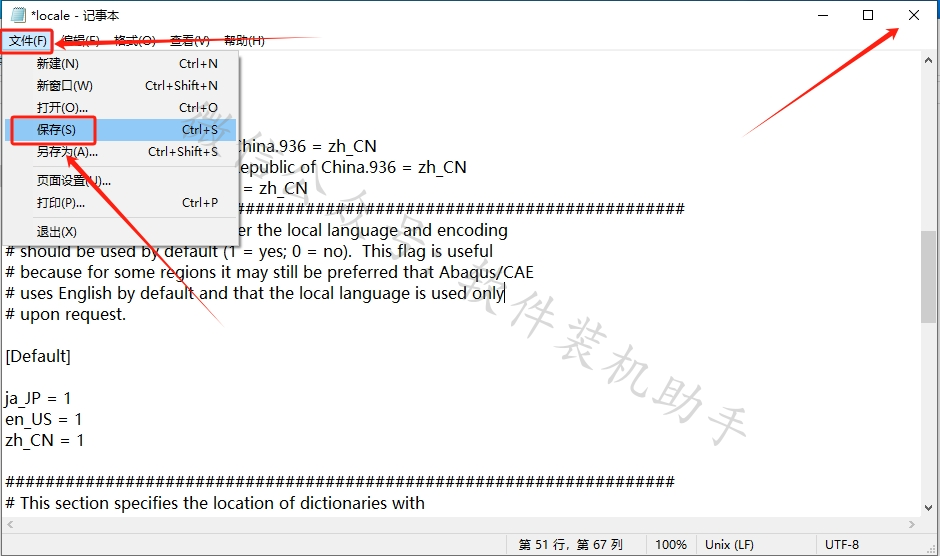
添加图片注释,不超过 140 字(可选)
65.在桌面上打开安装好的Abaqus软件。
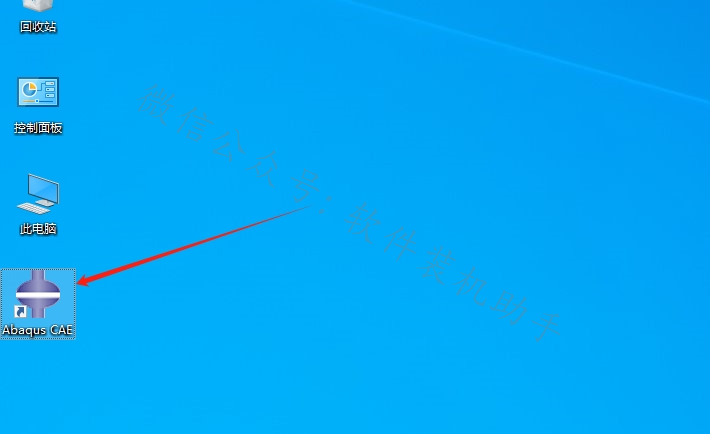
添加图片注释,不超过 140 字(可选)
66.安装完成,软件打开界面如下图所示(已激活,可无期限使用)。
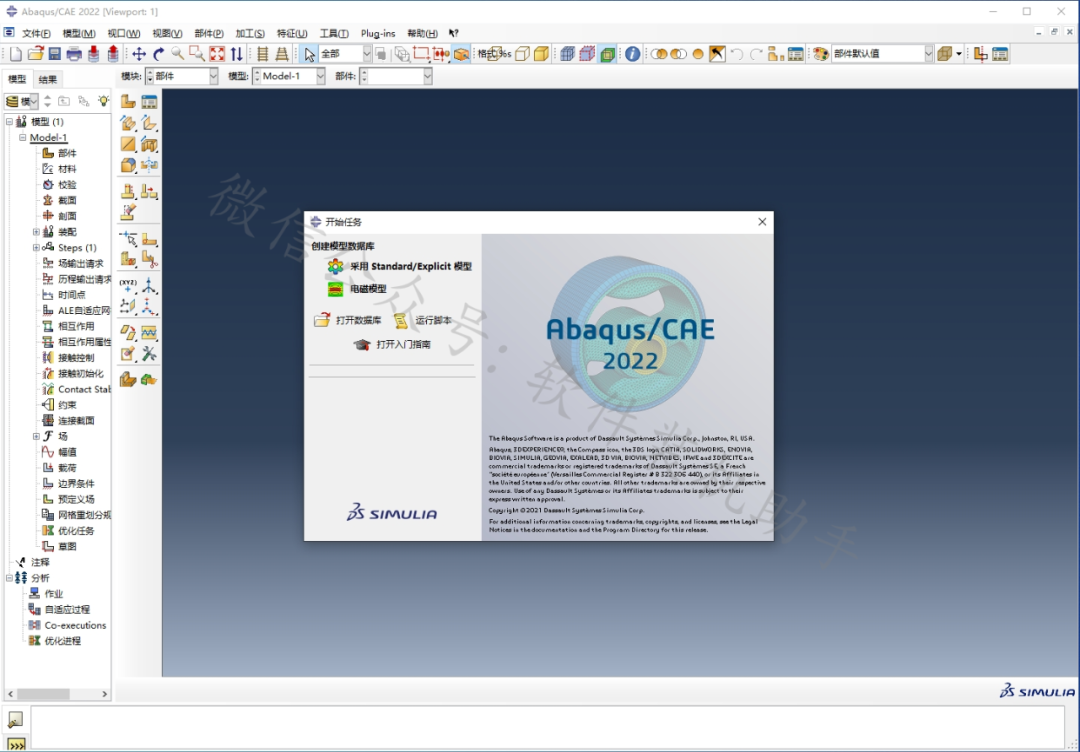
软件下载(夸克网盘需手机打开):Abaqus2022丨夸克网盘-资源免费下载
更多资源合集(注:需手机打开转存):每日资源更新(请...小惊喜)丨夸克网盘-资源免费下载
每天都会分享优质热门软件,觉得有用别忘了三连支持一下哦~~
关注我,我可以持续提供热门软件分享。
